Hoe kan ik een cel splitsen op basis van „carriage return” in csv?
Introductie
Splits cellen eenvoudig door middel van „carriage return” in je CSV-bestand zonder een formule te gebruiken. Upload alleen je CSV-bestand en krijg binnen enkele seconden resultaten. Moeiteloze en efficiënte verwerking - probeer het nu!
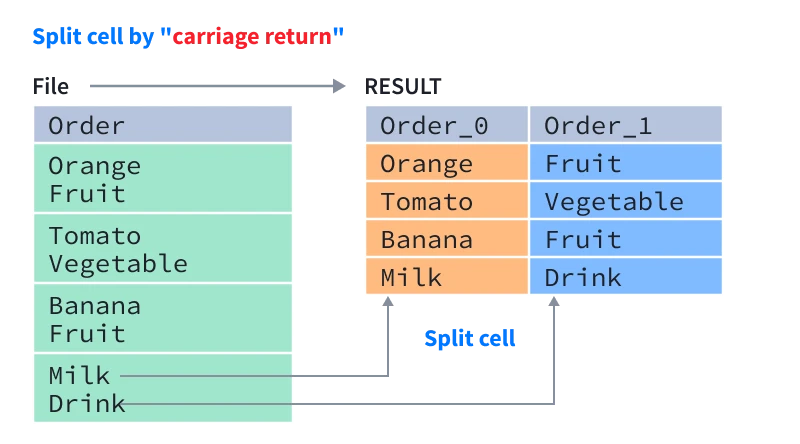
Hoe kan ik een cel splitsen op basis van „carriage return” in csv?
Dit soort CSV- of Excel-bestanden krijg ik vaak in mijn werk. In een bepaalde cel (kolom) voeren anderen de inhoud in met „carriage return” als scheidingsteken. Ik moet deze cel (kolom) verdelen in een of meer cellen (kolom). Ik moet deze cellen splitsen en dan de gegevens analyseren. De vraag is dus: hoe kan ik dat doen?
Methode A: Excel of Google Spreadsheet
Als u een cel in Excel wilt splitsen op basis van een vervoersaangifte, kunt u de volgende formule in een aparte cel gebruiken:
=IFERROR(TRIM(MID(SUBSTITUTE($A1,"\n",REPT(" ",LEN($A1))),(ROW(1:1)-1)*LEN($A1)+1,LEN($A1))), "")
Deze formule maakt gebruik van de PLAATSVERVANGER functie om alle keren dat het terugkeerteken van de koets voorkomt te vervangen ( \ n ) met een reeks spaties die even lang zijn als de oorspronkelijke celinhoud. De TRIMMEN functie wordt vervolgens gebruikt om de extra spaties te verwijderen, en de MIDDEN functie wordt gebruikt om de inhoud van de cel te extraheren die overeenkomt met elke regel van de oorspronkelijke celinhoud. Eindelijk, de INFERIEUR functie wordt gebruikt om een lege tekenreeks terug te geven als er een fout optreedt.
Als u de cel in meerdere cellen wilt splitsen, kopieert u deze formule naar een reeks cellen direct onder de oorspronkelijke cel. Elke gekopieerde cel bevat de inhoud van één regel uit de oorspronkelijke cel. Als u de cel in een bepaald aantal cellen wilt splitsen, past u het celbereik aan waarnaar de formule wordt gekopieerd.
Methode B: Python
U kunt Python gebruiken om cellen in een Excel-spreadsheet te splitsen op basis van een transportretour. Een manier om dit te doen is door gebruik te maken van de panda's bibliotheek, die een interface op hoog niveau biedt voor het werken met gegevens in Python. Hier is een voorbeeld:
import pandas as pd
# Load the Excel spreadsheet into a pandas DataFrame
df = pd.read_excel("file.xlsx", sheet_name="Sheet1")
# Split the contents of the "A1" cell into separate lines
lines = df.at["A1", "A1"].split("\n")
# Write each line to a separate cell in column B
for i, line in enumerate(lines):
df.at[i, "B"] = line
# Save the updated DataFrame back to the Excel spreadsheet
df.to_excel("file.xlsx", index=False)
In dit voorbeeld wordt de inhoud van een Excel-spreadsheet in een panda's DataFrame geladen met behulp van de read_excel functie. De inhoud van de cel „A1” wordt vervolgens opgesplitst in afzonderlijke regels met behulp van de spleet methode. De afzonderlijke regels worden vervolgens naar afzonderlijke cellen in kolom B geschreven met behulp van de te methode. Ten slotte wordt het bijgewerkte DataFrame weer opgeslagen in het Excel-werkblad met behulp van de naar_excel functie.
Methode C: Java
U kunt cellen in een Excel-spreadsheet splitsen met behulp van Java. Hiervoor kunt u een bibliotheek zoals Apache POI gebruiken, die Java API's biedt voor het lezen en schrijven van Microsoft Office-bestanden.
Hier is een voorbeeld van hoe je cellen in een Excel-bestand kunt splitsen met behulp van Apache POI:
import org.apache.poi.ss.usermodel.Cell;
import org.apache.poi.ss.usermodel.Row;
import org.apache.poi.xssf.usermodel.XSSFSheet;
import org.apache.poi.xssf.usermodel.XSSFWorkbook;
import java.io.FileInputStream;
import java.io.FileOutputStream;
public class ExcelSplitter {
public static void main(String[] args) throws Exception {
// Load the Excel file
FileInputStream inputStream = new FileInputStream("file.xlsx");
XSSFWorkbook workbook = new XSSFWorkbook(inputStream);
XSSFSheet sheet = workbook.getSheetAt(0);
// Split the contents of a cell based on a delimiter
for (Row row : sheet) {
for (Cell cell : row) {
if (cell.getCellType() == Cell.CELL_TYPE_STRING) {
String[] values = cell.getStringCellValue().split("\n");
for (int i = 0; i < values.length; i++) {
cell = row.createCell(cell.getColumnIndex() + i);
cell.setCellValue(values[i]);
}
}
}
}
// Write the resulting Excel file
FileOutputStream outputStream = new FileOutputStream("file_split.xlsx");
workbook.write(outputStream);
workbook.close();
}
}
De beste manier: gebruik de QuickTran-functie
- Bezoek onze website en vind de online tool.
- Open je csv-bestand door op de knop „Bestand kiezen” te klikken en het bestand te selecteren dat je wilt wijzigen.
- Nadat het bestand is geüpload, kun je de gespecificeerde kolommen selecteren die je wilt verwerken, en binnen enkele seconden splits je de cellen (kolommen) op basis van vervoersreturn.
- Vervolgens kunt u de bestanden downloaden en op uw computer opslaan.